私たちはデジタル データに全面的に依存する時代に生きており、重要な情報のほとんどがデジタル デバイスに保存されています。データは、マルウェアによるデータ破損、誤った削除、物理的損傷などの要因により損失する可能性が非常に高くなります。これがデバイスで発生すると、恐ろしい試練となる可能性があります。
ただし、FonePaw Android データ復元アプリケーションなどの信頼できる Android データ復元ツールを使用して、失われたデータを復元できます。選択する前にパフォーマンスを確認したい場合は、この「FonePaw Android データ復元レビュー」をお読みください。詳細については、最後までお読みください。
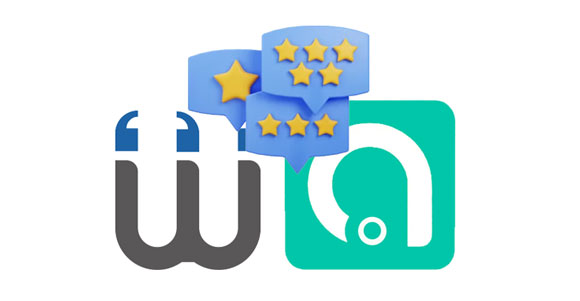
まず、「FonePaw データ復元」は「FonePaw Android データ復元」とは異なることに注意してください。時々、人々はそれらを混同します。前者はコンピュータ、メモリ カード、USB フラッシュ ドライブ、その他のリムーバブル ドライブ用の回復ソフトウェアであり、後者は多くの Android 携帯電話やタブレット用です。では、FonePawは安全なのでしょうか?もちろん、FonePawは信頼できるブランドであり、含まれるプログラムは安全です。
この記事では、「FonePaw Android データ復元」について説明します。このソフトウェアは、Android デバイスからデータを回復するための信頼性が高く安全なツールです。削除されたファイルの回復、失われた連絡先の取得、失われた写真を取り戻す機能などの強力な機能をもたらします。通話記録、写真、音声ファイル、メッセージ、ビデオ、ドキュメントなど、11 以上のファイル タイプをサポートしています。 WhatsAppデータなど
さらに、このアプリケーションは直感的なユーザー インターフェイスを備えており、ユーザー エクスペリエンスを楽しく簡単に操作できます。 Fonepawは合法ですか?はい、世界中で何百万人ものユーザーがこのアプリケーションをテストして使用しており、多くの人がそれを肯定的に評価しています。
FonePaw データ復元プログラムには、比類のない機能が多数あります。以下にその主な特徴を示します。
- システムエラーや誤った削除などによりアクセスできなくなったファイルの回復を提供します。
- シンプルかつ明確な指示を備えた直感的なユーザー インターフェイス。
- さまざまな Android OS を実行しているほとんどの Android デバイスと互換性があります。
- プロセスを簡素化するために 2 つのデータ回復モードを提供します。
- 失われたデータを回復する前にプレビューするオプションを提供します。
- 英語、ドイツ語、フランス語などの 6 つの言語をサポートします。
- さまざまなデータ形式を復元する機能。
このソフトウェアは、Android の内部ストレージ、SIM カード、SD カードの 3 つの場所からデータを復元できます。
内部メモリの回復: Android デバイスの内部メモリにアクセスして、データが失われる前に回復します。
SIM カードの回復:ユーザーが連絡先、メッセージなどの SIM カード データを取得できるようにします。
SD カードの復元: Android スマートフォンに外部メモリ カードが取り付けられている場合、SD カードから削除されたデータをスキャンします。ただし、SDカードのみをスキャンすることはできません。
必要だと思います: SMS を誤って削除しましたか?慌てないで。このガイドに従って、 Android テキスト メッセージを回復できます。
FonePaw Android データ復元ソフトウェアは、さまざまなデータ スキャン モードを使用して、削除レベルに基づいて失われたデータをスキャンします。以下に 2 つのスキャン モードがあります。
標準スキャン:このモードは、ユーザーがデータの回復を迅速に実行する場合、または最近削除したファイルを回復する場合に適用されます。ソフトウェアは失われたボリューム、リムーバブル メディア、または特定のメディアのみをスキャンするため、このプロセスではスキャンと回復の実行にかかる時間が最も短くなります。ほとんどのデータは短時間で復元されます。ただし、このモードは、ずっと前に削除されたファイルを回復したい場合には便利ではありません。
ディープ スキャン:このモードは、包括的なデータ回復が必要な場合に適用され、クイック スキャンよりも低速です。このスキャン モードにより、全体的な回復成功率が向上します。これは、クイック スキャンの結果が好ましくない、または包括的でない場合に適用する必要があるセカンダリ スキャン モードです。かなり前に削除または紛失したビデオ、ドキュメント、画像などを復元する場合は、このモードを適用します。
こちらもお読みください: Android 用 Recuva ソフトウェア: 役立つレビューと 5 つの Recuva 代替品
FonePawは機能しますか?はい、そうです。また、以下に概説する手順に従って、FonePaw データ回復プログラムを使用して Android デバイス上の削除されたファイルを回復することができます。
ステップ 1. インストールと登録
- FonePaw Android データ復元ツールをコンピューターにダウンロード、インストールし、起動します。アプリが起動したら、アプリケーションのインターフェースの右上にある 3 点アイコンに移動し、それをクリックして「登録」を選択します。
・表示される画面より、ツール購入時に使用したメールアドレスと購入時に提供された登録コードを入力し、「登録」ボタンを押してください。それ以外の場合は、「無料トライアル」オプションを選択します。
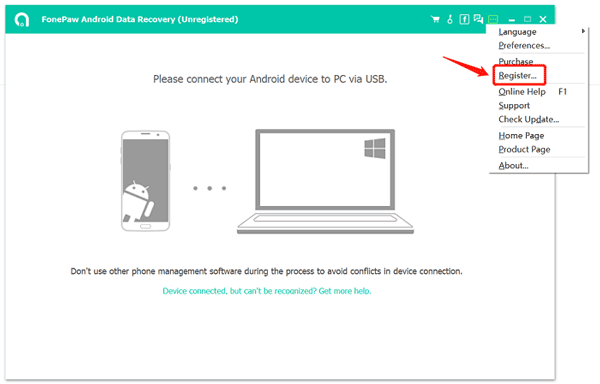
ステップ 2. 接続を確立する
- その後、USB ケーブルを使用して Android スマートフォンをコンピュータに接続し、画面上のプロンプトに従って Android デバイスで USB デバッグを有効にします。
- Android デバイスで USB デバッグを正常に有効にしたら、各ファイル タイプに表示されるチェックボックスをオンにして取得するファイル タイプを選択し、「次へ」ボタンを押して次の画面に進みます。
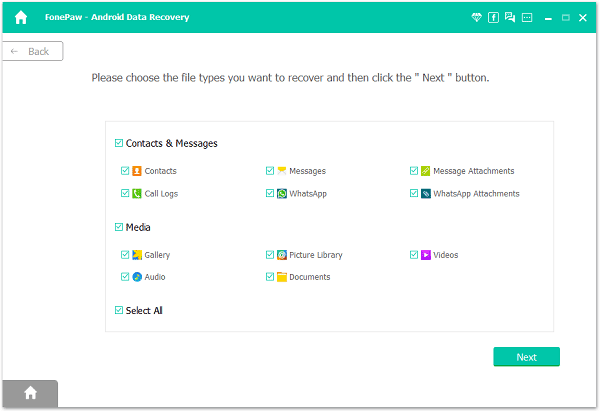
ステップ 3. Android にアプリをインストールする
- FonePaw Android データ復元アプリケーションは、Android デバイスに「 FonePaw 」アプリをインストールするように求めます。 [ USB 経由でインストール] オプションを選択し、[ USB 経由でインストール] トグル ボタンをオンにして、[インストール] ボタンを押して Android デバイスにアプリをインストールします。アプリがインストールされたら、Android デバイスの「許可」ボタンをタップします。
- 次に、アプリケーションのインターフェースにある「承認済み」ボタンをタップします。これにより、Android デバイス上のすべてのファイルにアクセスするための完全な権限がソフトウェアに付与され、ソフトウェアがスマート デバイスから削除されたデータを取得して復元できるようになります。
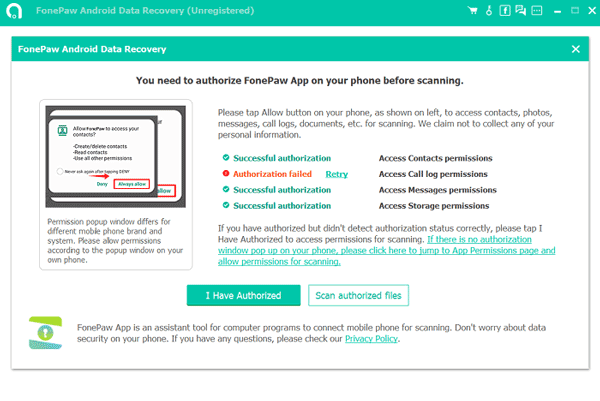
ステップ4. FonePawでAndroidデータを復元する
- すべての権限が付与されると、標準スキャンが開始されます。これにより、ソフトウェアはデバイスの既存ファイルと削除されたファイルのサムネイルを検索できるようになります。標準スキャンはより効率的であり、携帯電話をルート化せずに使用できます。
- それ以外の場合は、ディープ スキャン モードを使用して、ずっと前に削除されたファイルを復元できます。これを行うには、アプリケーションのインターフェイスの右下にある「ディープ スキャン」ボタンを押し、手順が完了するまで待ちます。
- 回復したいデータにチェックを入れて選択し、「回復」アイコンをクリックしてデータをコンピュータに保存してください。
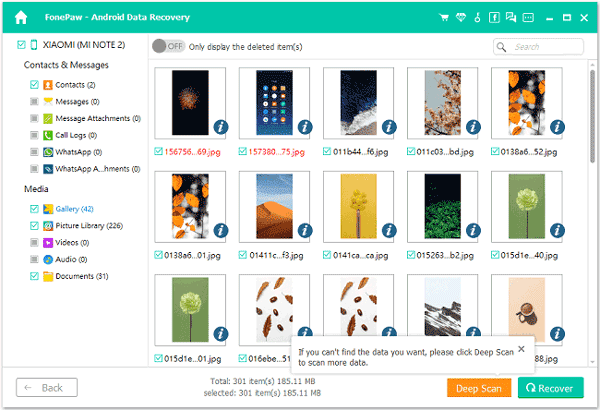
以下は、Fonepaw Android データ復元を使用する利点と欠点です。
- 内部メモリと外部メモリの回復をサポートします。
- メッセージ、メッセージの添付ファイル、連絡先、写真、ビデオ、WhatsApp チャットなどを含むさまざまなデータ タイプをサポートします。
- Android OS 5.0からAndroid OS 12をサポートします。
- 変化するニーズに合わせて頻繁に更新します。
- 信頼できる生涯サポートを提供します。
- 元の名前を使用してファイルを回復しないでください。
- データの回復を保証することはできません。また、最近削除されたデータの回復に失敗する場合があります。
- Mac 版では頻繁に問題が発生します。
詳細: Android 用の回復ツールをさらに知りたいですか?参考までに9つのオプションを紹介します。
上記の Fonepaw のレビューから、Fonepaw Android データ復元アプリケーションを使用する際のいくつかの課題に気づきました。このアプリケーションは、Android デバイスをコンピュータに接続せずに SD カードからデータを単純に復元することはできません。その結果、より優れた Android データ回復ツールが必要になる場合があります。
FonePaw データ復元の最良の代替品は何ですか?この Android 回復ソフトウェア、 Samsung Data Recoveryを試してみてください。 Android ユーザーは、 Android デバイス、SIM カード、SD カードから削除されたファイルを復元できます。さらに、Androidフォンを使用せずにSDカードの復元を完了できます。カード リーダーを使用して SD カードをコンピュータに挿入すると、すぐにデータをスキャンできます。
- Android スマートフォンやタブレットから削除された写真、連絡先、SMS、ビデオ、音楽、ドキュメントなどを復元します。
- root化せずにSDカードからデータを効果的に復元します。
- データ復旧の高い成功率を持っています。
- スキャンする前にファイルの種類を選択できるため、時間を節約できます。
- インターフェイス上でファイルを 1 つずつリストします。
- 既存および削除された Android データをコンピュータにバックアップします。
- Samsung Galaxy S23 Ultra/S23/M34/M54/F54/A24/F14/Tab A7/Tab S8 Ultra/Tab S8、Xiaomi 13 Ultra/13 Pro/13/12 など、Android OS 4.0 以降を実行しているデバイスに適しています。 Ultra/12 Pro/12/11 Ultra/11 Pro/11/10、Sony、OnePlus、ZTE、OPPO、Google など。
この Android 回復ソフトウェアをダウンロードしてください。
ステップ 1:コンピューターにインストールして起動し、「 Android 回復」オプションを選択します。次に、Android デバイスを USB 経由でコンピュータに接続します。
ステップ 2: Android デバイスでデバッグ モードを有効にします。次に、必要なカテゴリにチェックを入れ、インターフェースで「次へ」をタップします。

ステップ 3:スキャン モードを選択します。次に、Android スマートフォンを root 化することを通知します。 「続行」をタップするとスキップできます。ただし、完全なスキャンプロセスが必要な場合は、「完全なガイド」をクリックしてモバイルデバイスをルート化します。

ステップ 4:目的のファイルをチェックし、「回復」をクリックしてコンピュータに保存してください。その後、リカバリが完了します。

上記の FonePaw Android レビューから、Fonepaw Android データ復元は削除された Android データを復元する便利な方法を提供しますが、いくつかの欠点があることがわかります。これらの欠点に直面しないようにするには、特に Android スマートフォンを使用せずに SD カードからデータを回復する場合は、代替ツールとしてSamsung Data Recoveryを使用できます。また、このソフトウェアは、削除された連絡先やその他のファイルをさらに見つけることができます。
関連記事
Jihosoft Android Phone Recovery レビュー: 試してみる価値はありますか? (包括的な)
秘密を発見: バックアップなしで紛失した携帯電話から写真を復元する方法
データのロックを解除する: Android デバイスで削除されたボイスメールを復元する方法
Mac での Android データ復元: 7 つの信頼できるツールを含む完全なリスト
Androidで削除されたKikメッセージを問題なく取得する方法
Copyright © samsung-messages-backup.com All Rights Reserved.